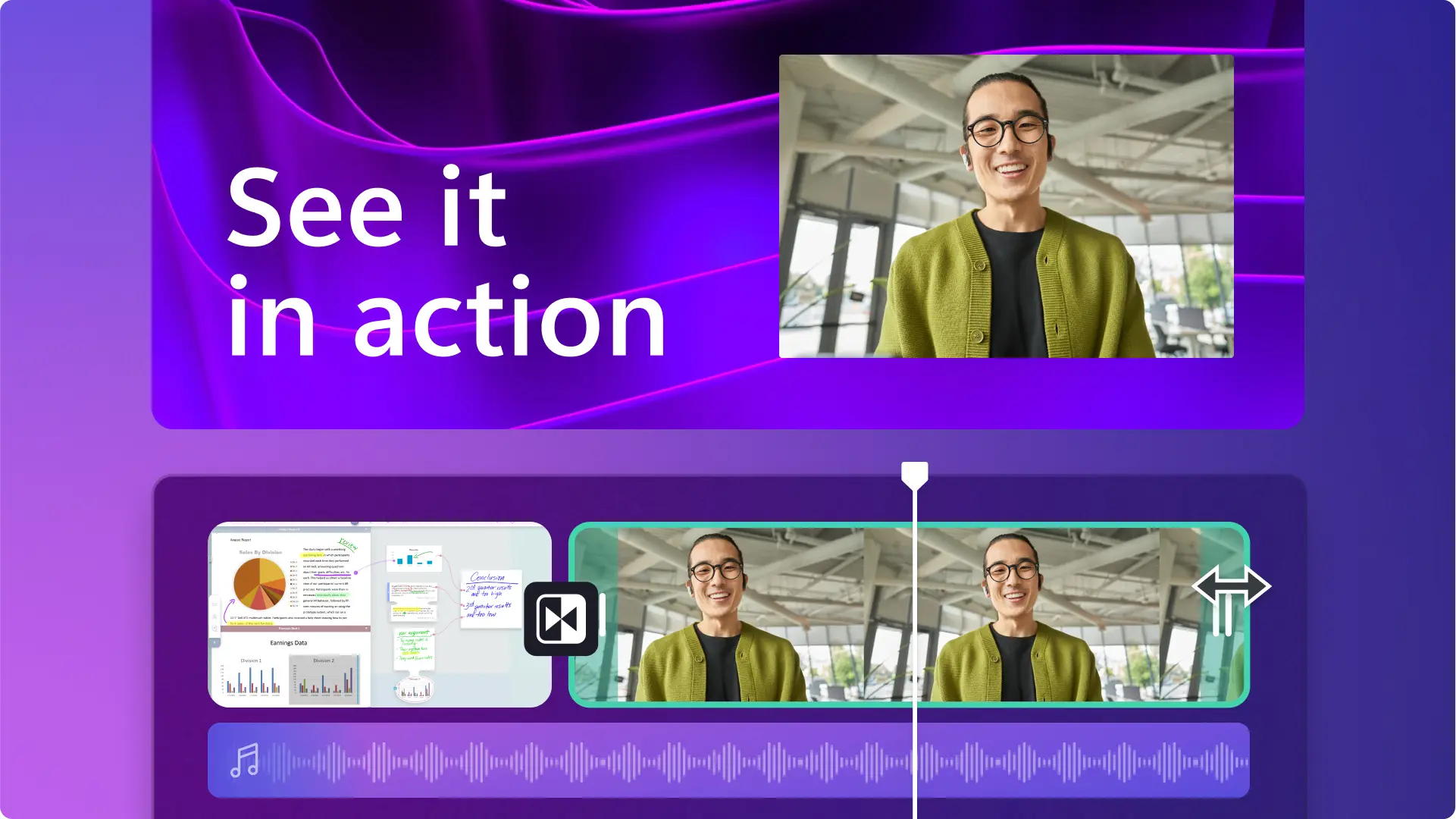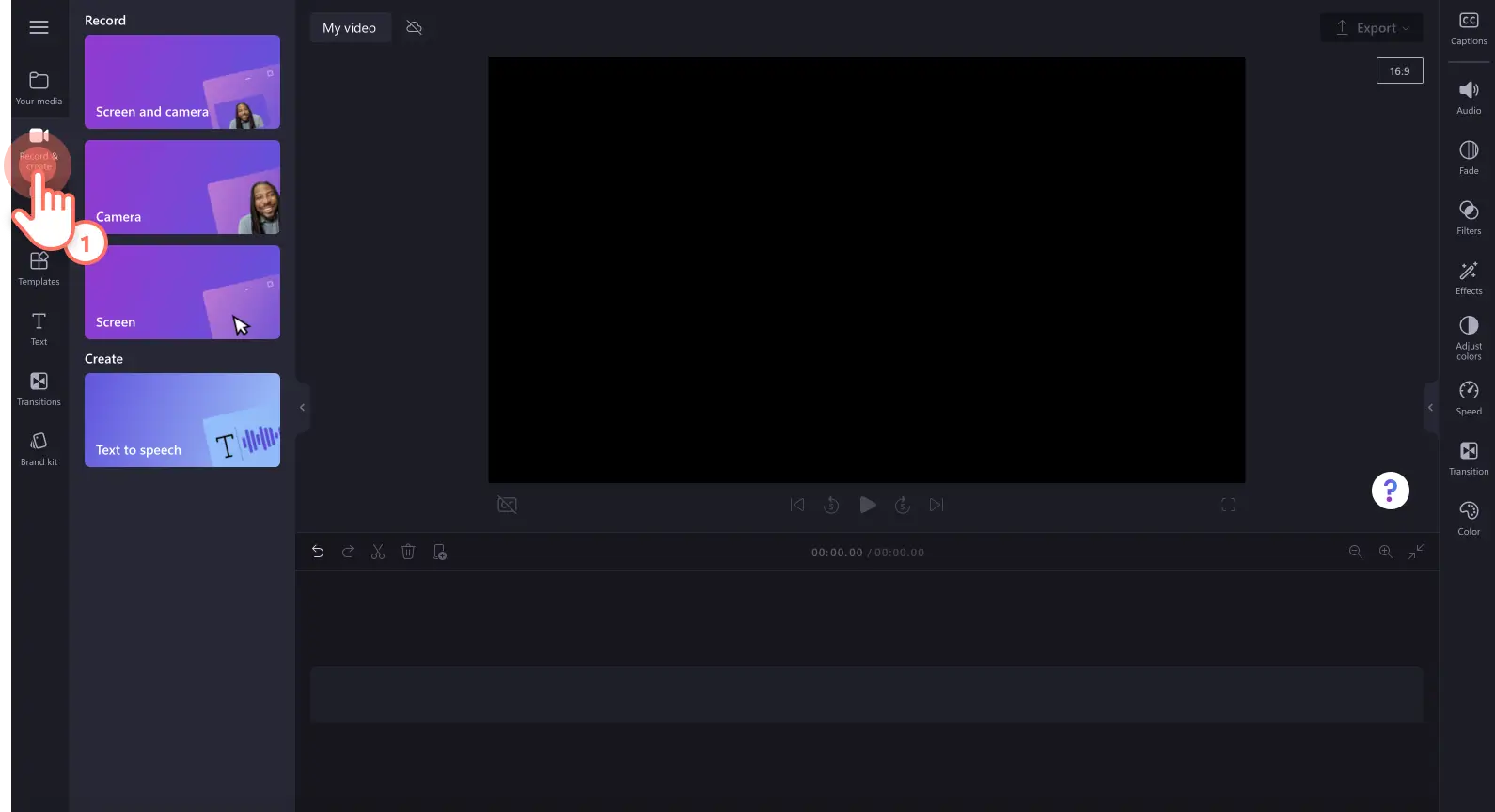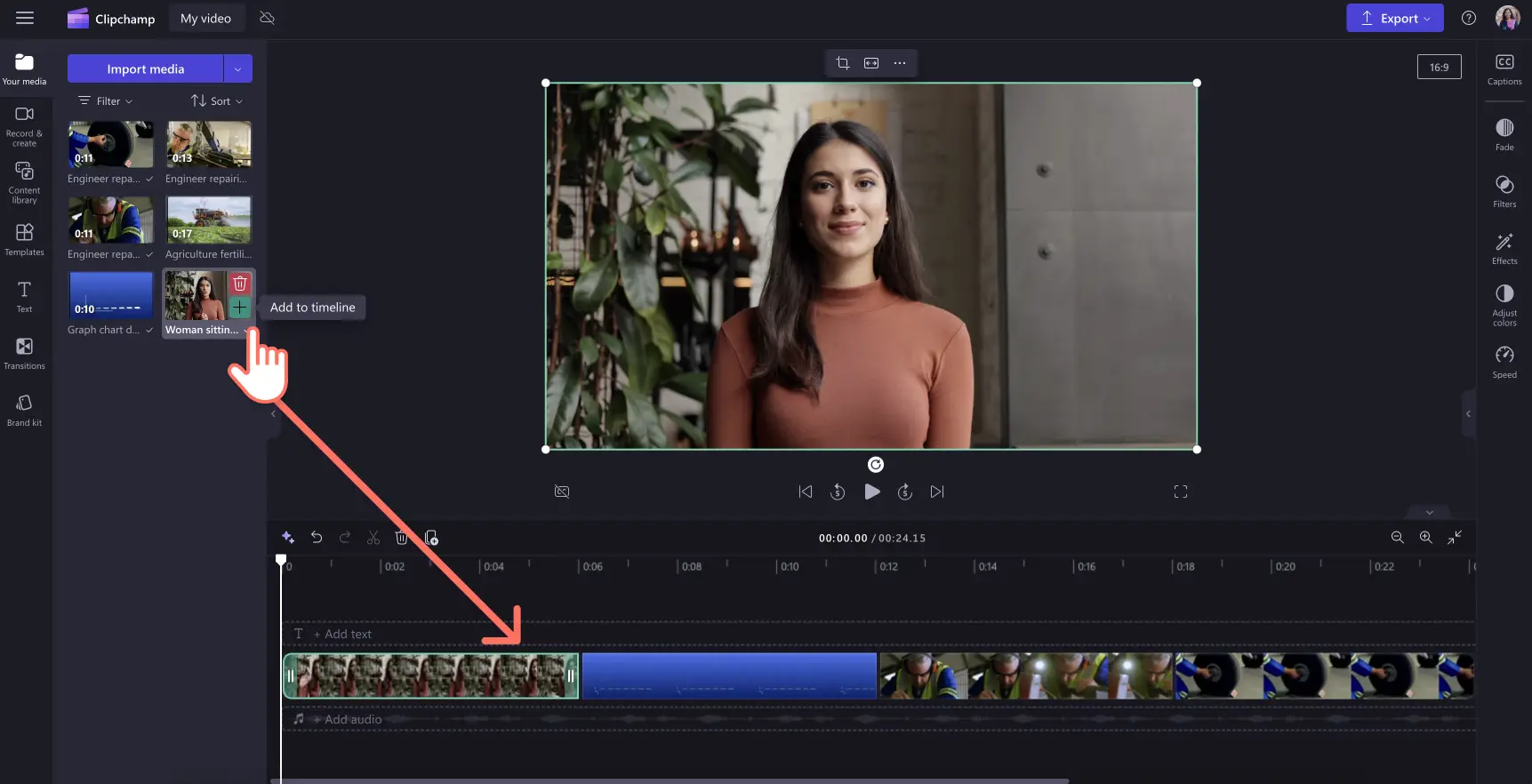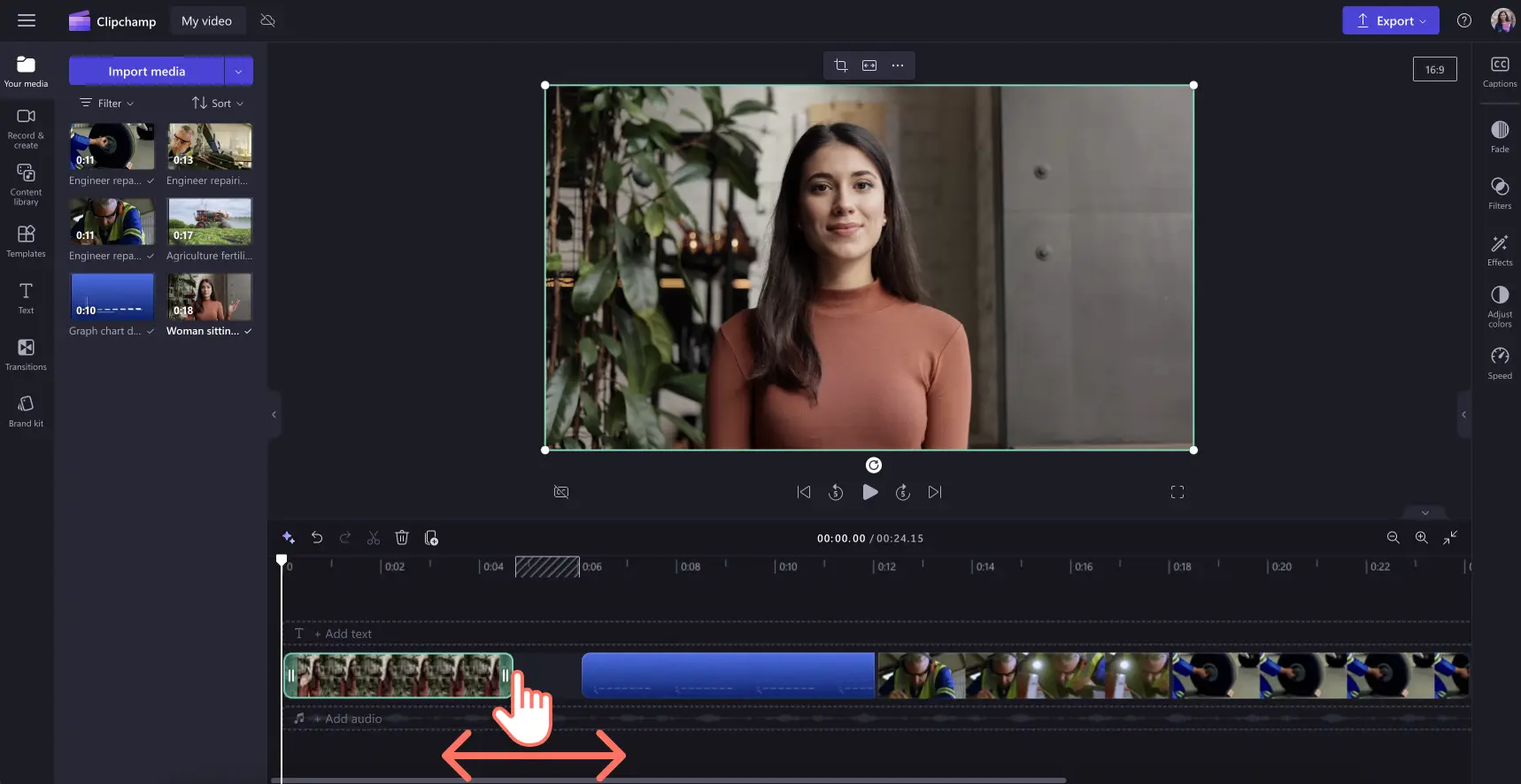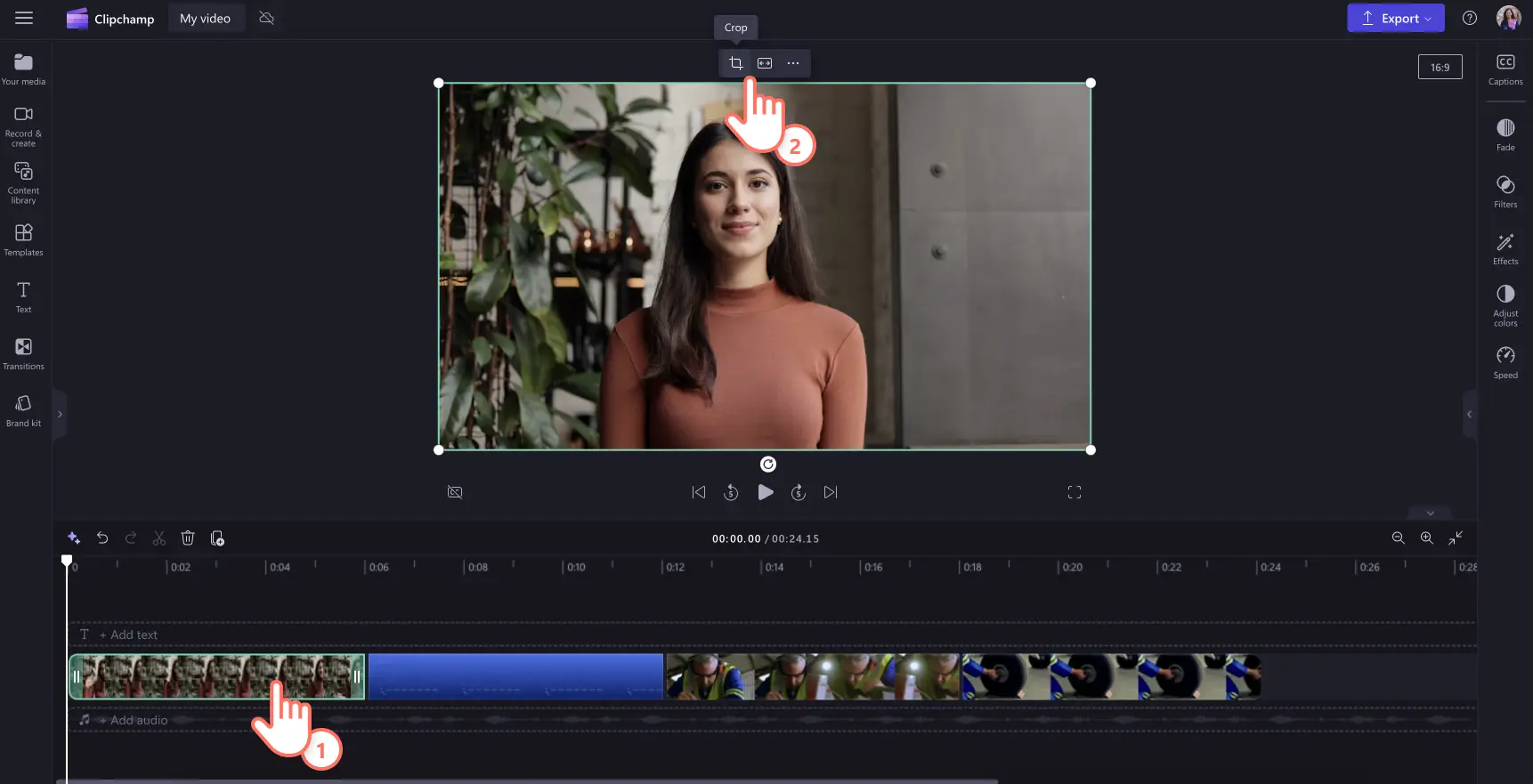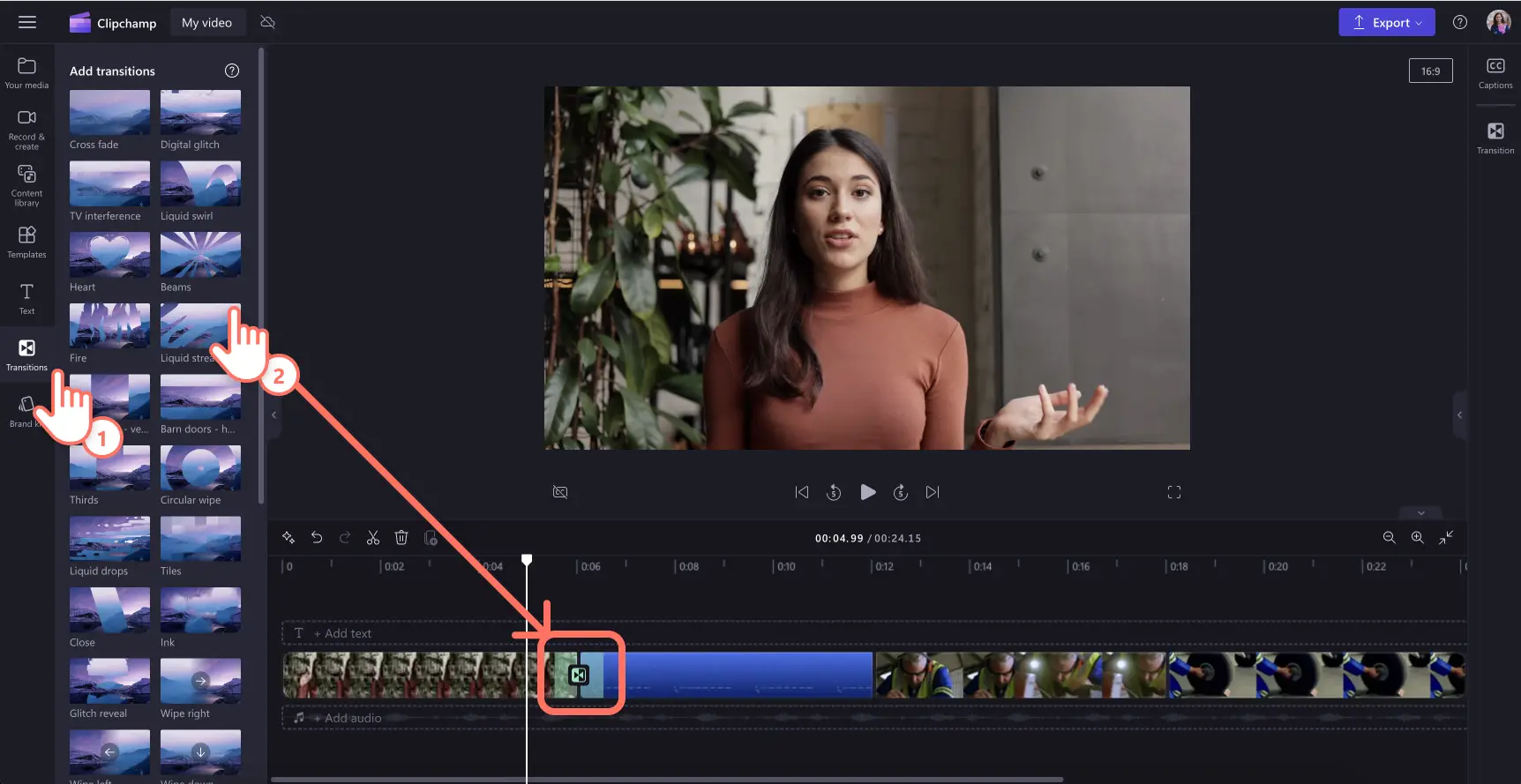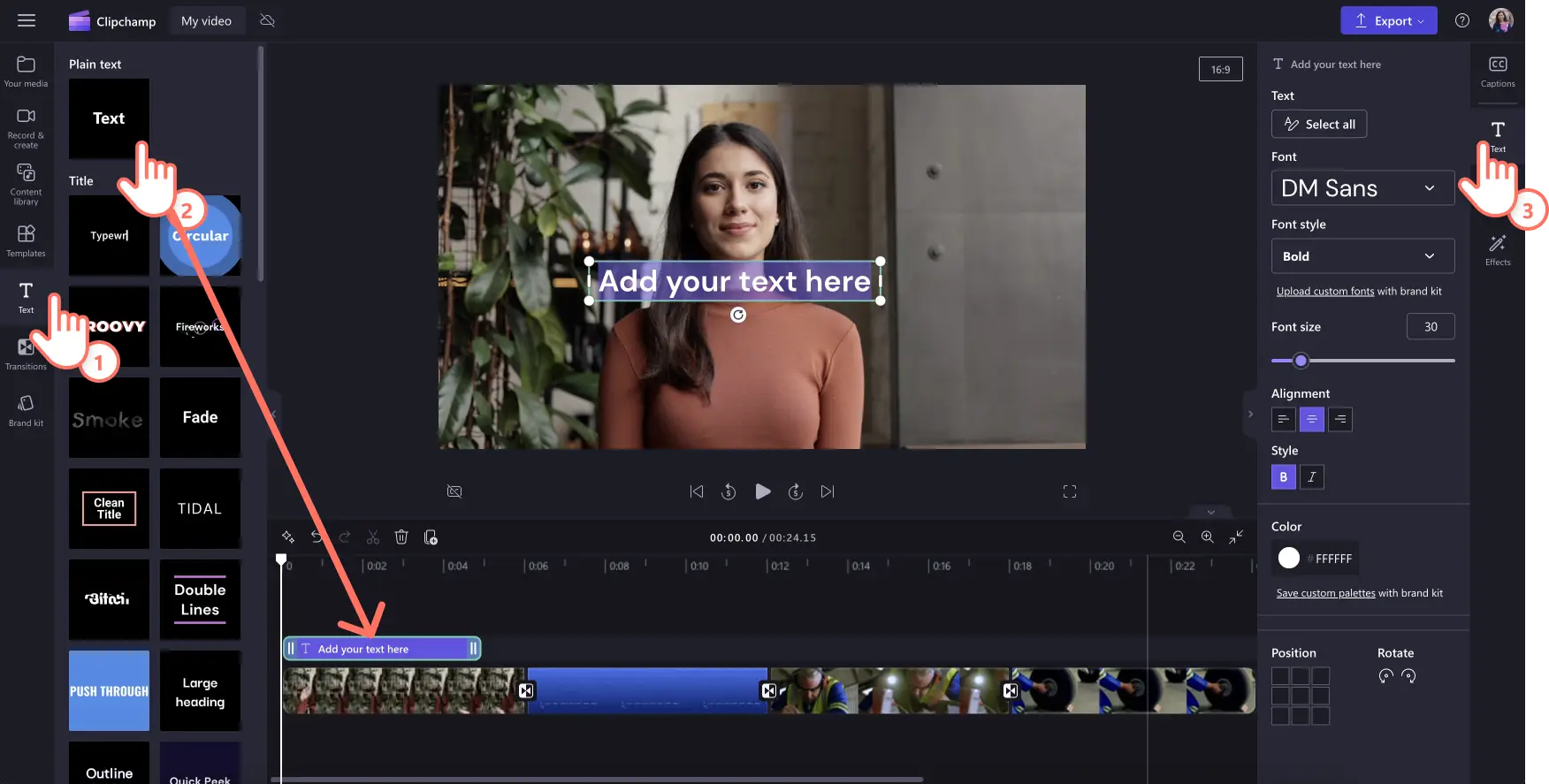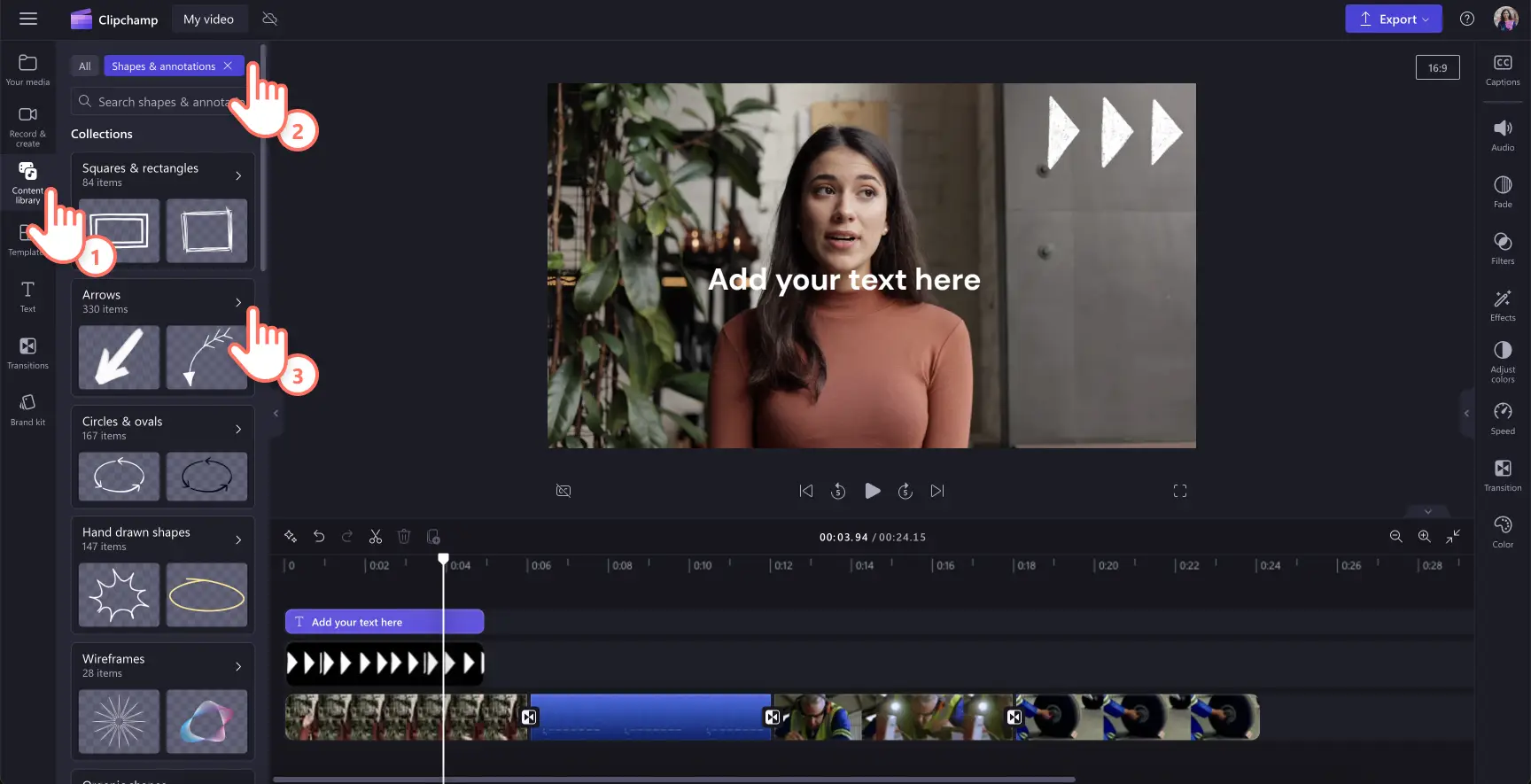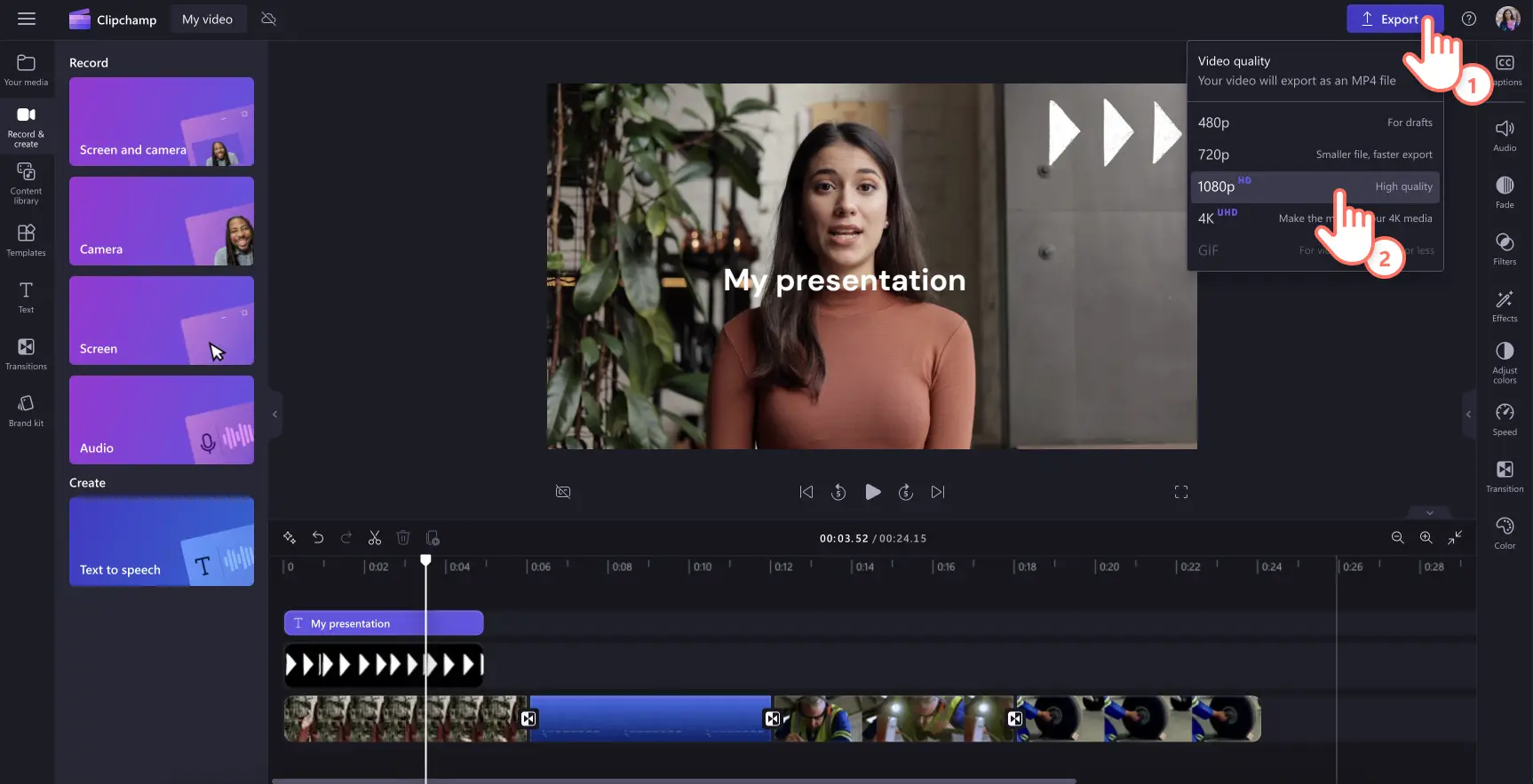"Perhatian!Cuplikan layar dalam artikel ini diambil dari Clipchamp untuk akun pribadi. Prinsip yang sama berlaku untuk Clipchamp untuk akun kerja dan sekolah."
Di halaman ini
- Apa itu presentasi video?
- Manfaat presentasi video
- Format presentasi video populer
- Cara merencanakan presentasi video
- Branding untuk presentasi video
- Membuat sulih suara untuk presentasi video
- Cara membuat presentasi video yang menarik
- Opsi format unduhan untuk presentasi video
- Mendaur ulang presentasi video
- Tip bonus agar presentasi video Anda lebih menonjol
Mencari cara inovatif untuk membagikan informasi kepada tim, siswa, atau pengikut Anda? Libatkan audiens Anda dengan presentasi video menarik yang bisa ditonton kapan saja, di mana saja.
Tahukah Anda 83% orang lebih suka menonton video dibanding membaca atau mendengarkan informasi? Hal ini membuat presentasi video lebih berdampak dibanding slide biasa. Untungnya, presentasi video bisa dibuat secara mudah dengan sedikit perencanaan dan editor video online seperti Clipchamp. Lanjutkan membaca untuk mempelajari cara membuat video presentasi yang seru dan efektif.
Apa itu presentasi video?
Presentasi video menggabungkan video, gambar, rekaman webcam, sulih suara, dan animasi untuk menyampaikan pesan. Media ini merupakan alternatif yang tepat untuk format yang telah teruji seperti PowerPoint.
Video presentasi berguna untuk dibagikan kepada grup dan tim jarak jauh yang bekerja secara asinkron, membuat pembelajaran online lebih hidup, bahkan membuat presentasi singkat penjualan dan pemasaran kustom. Tergantung kontennya, presentasi video dapat dibuat untuk dibagikan dan digunakan kembali atau diedit sesuai kebutuhan penyaji.
Manfaat presentasi video
Presentasi video kini makin populer karena dapat digunakan untuk melibatkan audiens dan menyampaikan informasi secara dinamis dengan visual yang menarik. Berikut beberapa manfaat utamanya.
Keterlibatan lebih tinggi
Elemen visual dan audio dalam presentasi video dapat menarik dan mempertahankan perhatian pemirsa lebih efektif dibanding teks atau gambar statis.
Fitur interaktif, seperti tautan yang dapat diklik atau kuis tersemat, dapat lebih meningkatkan keterlibatan.
Keserbagunaan
Presentasi video cocok untuk berbagai keperluan, termasuk edukasi, pemasaran, presentasi bisnis, dan banyak lagi.
Presentasi video dapat disesuaikan dengan kebutuhan dan preferensi audiens sehingga dapat dijadikan alat komunikasi yang fleksibel.
Aksesibilitas lebih tinggi
Video dapat dengan mudah dibagikan dan dilihat di berbagai perangkat serta platform sehingga mudah diakses oleh audiens yang lebih luas.
Jenis media ini dapat dihosting di situs web, dibagikan melalui media sosial, atau didistribusikan melalui email sehingga memastikan jangkauan luas.
Retensi dan pemahaman
Paduan informasi visual dan audio membantu meningkatkan pemahaman dan retensi konten yang disajikan.
Gunakan teknik berbagi cerita dan visual yang jelas untuk memudahkan pemahaman informasi kompleks.
Profesionalisme
Tingkatkan citra profesional Anda dengan presentasi video yang dirancang dengan baik agar pesan tampak lebih elegan dan tepercaya.
Tingkatkan nilai produksi dengan visual, animasi, dan sulih suara berkualitas tinggi.
Format presentasi video populer
1.Video presentasi peragaan slide
Kita semua sudah tidak asing dengan pembuatan slide PowerPoint.Video presentasi peragaan slide hadir dengan level yang lebih tinggi.Alih-alih latar belakang statik dan poin-poin kecil, video presentasi peragaan slide memungkinkan Anda menceritakan sebuah kisah.Format ini merupakan cara kreatif untuk menyajikan informasi.
Mulailah dengan menyusun latar belakang video stok untuk membuat pondasi video Anda dan buat transisi mulus antar slide atau topik. Bagikan pesan utama Anda menggunakan teks animasi, sepertiga bawah, dan grafis agar video Anda lebih berkesan. Anda dapat menyelesaikannya di sini, menambahkan rekaman webcam, atau merekam sulih suara audio.
Format ini populer digunakan untuk proyek sekolah, video pengenalan perusahaan, bahkan peluncuran produk, dan prosesnya dapat lebih disederhanakan lagi menggunakan pembuat presentasi video online.
2.Presentasi video dengan narasi audio
Format presentasi video efektif lainnya adalah saat Anda membuat perekaman layar situs web, proses, alur kerja, atau presentasi PowerPoint dan menambahkan sulih suara untuk memandu pemirsa. Format ini relatif lebih mudah dibuat dibanding video presentasi peragaan slide, tetapi tetap menjamin keterlibatan pemirsa. Dengan alat baru seperti generator teks ke ucapan yang seperti aslinya, narasi dapat dibuat dalam bahasa global hanya dalam beberapa menit.
Rekam layar Anda secara online dengan mudah, pangkas bingkai yang tidak perlu, dan gunakan grafis, seperti panah dan lingkaran untuk menyoroti poin penting. Berikutnya, ketik sulih suara video yang Anda inginkan dan biarkan AI membuat sulih suara yang sempurna untuk menjelaskan video dengan baik.
Format ini adalah solusi video yang tepat jika Anda ingin menyusun presentasi grup menggunakan informasi yang dikumpulkan dari setiap anggota tim karena dapat membantu Anda membuat video yang konsisten dan berkualitas tinggi. Solusi ini juga sangat berguna jika Anda mengadakan sesi pembelajaran online, webinar, atau membuat video demo.
3.Presentasi video dengan talking head
Tunggu, apa itu “talking head”?Sederhananya, talking head adalah rekaman webcam yang dimasukkan ke dalam video presentasi agar mudah diikuti.Video talking head adalah kabar buruk bagi presenter yang pemalu–menunjukkan wajah ramah akan menarik perhatian audiens sekaligus membangun minat dan kepercayaan pada presentasi Anda.
Berita baiknya adalah video semacam ini sangat mudah dibuat. Cukup rekam rekaman webcam Anda secara online dan letakkan di atas video presentasi peragaan slide Anda. Sesuaikan ukuran video webcam Anda, overlay video di sudut atau letakkan video secara berdampingan dengan visual presentasi. Jangan lupa untuk menambahkan keterangan agar video Anda tetap menarik meskipun diputar tanpa suara, seperti di umpan media sosial.
Video penjelasan, penjualan, dan bahkan resume video pasti akan lebih menarik jika menyertakan sentuhan pribadi video presentasi penyaji.
4. Video presentasi animasi
Buat video presentasi animasi dan bangkitkan emosi pemirsa Anda. Meskipun sudah ada perangkat lunak animasi papan tulis digital di luar sana, itu bukanlah satu-satunya opsi dalam format ini. Jika karakter kartun dapat membantu Anda mengajar di kelas, menceritakan kisah bisnis, atau menyederhanakan ide besar, pertimbangkan untuk menggunakan format video ini. Jika Anda bertanya-tanya apakah format tersebut sesuai dengan (atau lebih kecil dari) anggaran, jelajahi video stok kartun gratis dan tingkatkan kreativitas agar sesuai dengan kebutuhan Anda.
Perlu diingat bahwa memilih musik latar belakang yang tepat, menambahkan logo merek, dan menyesuaikan estetika video stok Anda (seperti menambahkan filter) dapat memberikan kesan video dibuat secara khusus.
Cara merencanakan presentasi video
Identifikasi audiens utama: Tentukan audiens utama Anda, baik calon pelanggan atau pelanggan lama, kolega, maupun lainnya. Klasifikasikan kebutuhan, minat, dan permasalahan audiens untuk membantu Anda membuat konten yang bernilai.
Cantumkan pesan utama: Identifikasi poin utama yang ingin disampaikan dalam video, dan prioritaskan pesan tersebut berdasarkan relevansi pesan bagi pemirsa. Pastikan pesan utama tersebut sesuai dengan tujuan video dan dibuat dengan cara yang berguna untuk pemirsa utama Anda.
Pertimbangkan masa manfaat video: Pertimbangkan tempat Anda akan menghosting, memposting, atau membagikan video, serta durasi waktu video tersebut akan tetap terkini, relevan, dan apakah video tersebut perlu direvisi.
Putuskan kebutuhan merek: Jangan lewatkan peluang branding yang menarik. Pertimbangkan untuk menambahkan logo, warna merek, atau elemen lain yang dapat menghubungkan video presentasi lebih dekat dengan merek Anda.
Buat skrip atau papan cerita: Peran struktur sangat penting! Rencanakan konten dan alur video Anda terlebih dahulu untuk membantu pencapaian tujuan. Papan cerita adalah kerangka segmen demi segmen dari tampilan setiap bingkai dalam video Anda. Jika video Anda hanya memerlukan sulih suara, buat skrip agar visualnya sesuai dengan narasi audio.
Pertimbangkan alat audio dan video yang digunakan: Jika Anda ingin menghasilkan tampilan dan nuansa yang profesional, pilih peralatan dengan bijak. Clipchamp adalah alat online mudah yang dapat merekam layar dan webcam, membuat sulih suara, bahkan menyediakan elemen video dan stok bebas royalti untuk mengedit presentasi video dengan percaya diri.
Branding untuk presentasi video
Tidak ada yang mengatakan "keberhasilan" itu seperti menggunakan logo, warna, dan font perusahaan di seluruh video presentasi agar merek Anda lebih dikenal. Penambahan branding menunjukkan Anda memperhatikan detail dan komitmen terhadap kualitas, yang dapat memberikan kesan baik pada pemirsa.
Sertakan ajakan bertindak (CTA) beserta logo yang kuat dalam presentasi untuk mendorong pemirsa mengambil langkah berikutnya dan menaikkan tingkat konversi. Menurut studi yang dilakukan oleh Lucidpress, branding yang konsisten dapat meningkatkan penghasilan hingga sebesar 23%. Oleh karena itu, Clipchamp memberikan kemudahan dalam menyesuaikan video agar sesuai dengan identitas perusahaan Anda menggunakan fitur kit merek kami untuk memastikan presentasi selalu memiliki tampilan yang profesional dan kohesif.
Gunakan font dan warna bermerek agar video peragaan slide Anda lebih mudah diidentifikasi, di mana pun video dibagikan.
Membuat sulih suara untuk presentasi video
Skrip sulih suara yang dibuat dengan baik sangat penting agar dapat menyajikan presentasi yang jelas dan menarik. Berikut beberapa tip untuk membantu Anda membuat skrip yang efektif untuk presentasi.
Buat skrip yang interaktif: buat skrip seolah Anda sedang berbicara langsung di depan audiens. Gunakan bahasa yang sederhana dan hindari penggunaan istilah agar narasi lebih berkesan dan mudah dipahami. Jika memerlukan bantuan dalam pembuatan skrip, coba perintah AI bermanfaat untuk membuat skrip video ini.
Buat skrip yang ringkas: anggap pemirsa Anda sulit berkonsentrasi, jadi buat kalimat pendek tanpa bertele-tele. Uraikan informasi kompleks menjadi beberapa bagian yang lebih sederhana.
Tekankan poin utama: ulangi atau ringkas poin utama untuk menyoroti informasi terpenting.
Jika Anda merekam suara sendiri, manfaatkan fitur perekam suara praktis di Clipchamp untuk membuat sulih suara dengan mudah. Sebaiknya latih penyajian Anda agar terdengar lebih alami dan percaya diri pada saat perekaman sesungguhnya.
Tidak suka merekam suara? Coba generator sulih suara AI kami.
Cara membuat presentasi video yang menarik
Langkah 1.Buat slide video atau rekam layar dan webcam Anda
Untuk mengimpor video presentasi, foto, dan audio milik sendiri, klik tombol impor media di tab media pada toolbar untuk menelusuri file komputer, atau hubungkan OneDrive Anda.
Anda juga dapat menggunakan media stok gratis seperti klip video, latar belakang video, dan GIF. Klik tab pustaka isi pada toolbar dan klik panah drop-down visual, lalu pilih video, foto, atau latar belakang. Anda juga dapat menggunakan bilah pencarian untuk menelusuri setiap kategori stok.
Jika ingin merekam presentasi, klik tab rekam & buat di tollbar, lalu rekam menggunakan opsi layar dan kamera, kamera, layar, atau audio.
Seret dan lepaskan media Anda ke lini masa secara berdampingan untuk membuat video peragaan slide.
Langkah 2.Edit presentasi video Anda
Untuk memangkas durasi video, klik video di lini masa agar video disorot dengan warna hijau. Geser handel ke sebelah kiri lini masa untuk memangkas durasi video.Jika Anda memangkas terlalu banyak rekaman, cukup seret handel kembali ke sebelah kanan untuk memulihkan rekaman.
Untuk memangkas aset, klik video hingga video di lini masa disorot dengan warna hijau, lalu klik tombol pangkas di toolbar mengambang. Di sini, Anda dapat dengan bebas memangkas bagian video yang tidak diinginkan menggunakan handel pemangkas. Setelah selesai, klik tombol selesai.
Langkah 3.Tambahkan transisi, teks animasi, dan stiker
Tambahkan transisi antar klip dengan mengeklik tab transisi pada toolbar. Seret dan lepaskan transisi ke lini masa di antara dua video. Ulangi proses ini di bagian video lain yang ditambahkan ke lini masa.
Letakkan teks dan judul di video dengan mengeklik tab teks pada toolbar. Seret dan lepaskan judul ke lini masa di atas video. Gunakan tab teks pada panel properti untuk menyesuaikan judul.
Tempatkan stiker di atas video Anda dengan mengeklik tab pustaka isi pada tolbar.Selanjutnya, klik panah drop-down visual, lalu pilih stiker, bentuk & anotasi, bingkai & batas tepi, atau overlay.Telusuri kategori lalu seret dan lepaskan aset ke lini masa di atas video Anda.
Langkah 4.Lihat pratinjau dan simpan presentasi video Anda
Sebelum menyimpan video baru Anda, pastikan untuk melihat pratinjau menggunakan mode layar penuh. Jika sudah siap untuk menyimpan video, klik tombol ekspor, lalu pilih resolusi video.Untuk mendapatkan kualitas terbaik, sebaiknya simpan video dalam resolusi 1080p.Pelanggan berbayar dapat menyimpan dalam resolusi video 4K.
Opsi format unduhan untuk presentasi video
Jika presentasi video sudah jadi, Anda harus tahu cara efektif untuk mengekspor dan membagikan presentasi video. Clipchamp menawarkan berbagai format ekspor, seperti MP4 dan GIF.
Sebaiknya simpan presentasi video dalam resolusi video 1080p untuk memberikan pemutaran berkualitas tinggi di mana pun Anda ingin membagikan presentasi video, termasuk media sosial, situs web, dan email. Anda juga dapat menjelajahi beraga, opsi ekspor (seperti integrasi OneDrive tanpa hambatan) di Clipchamp untuk menemukan keseimbangan yang tepat antara kualitas, kemudahan, dan ukuran file.
Mendaur ulang presentasi video
Manfaatkan presentasi video Anda sepenuhnya dengan mendaur ulang presentasi video untuk keperluan lainnya. Berikut beberapa idenya.
Cuplikan presentasi
Buat video sorotan singkat dari presentasi Anda untuk dibagikan kepada pelanggan eksternal atau karyawan internal. Cara ini akan memberi penerima cuplikan singkat tentang rapat yang akan dihadiri atau presentasi video yang akan ditonton.
Sematan dalam kampanye email
Sematkan presentasi video Anda dalam nawala untuk memberikan nilai tambah kepada pembaca. Cara daur ulang konten ini akan memperluas jangkauan dan meningkatkan dampaknya.
Klip video untuk situs web
Pangkas dan buat cuplikan video untuk mendukung pengguna yang ingin mencari informasi di situs web Anda. Metode ini juga dapat meningkatkan lalu lintas ke presentasi penuh.
Tip bonus agar presentasi video Anda lebih menonjol
Sesuaikan warna atau terapkan filter agar tampilan dan nuansa video webcam tetap konsisten, terutama jika Anda menggabungkan rekaman dari beberapa pembicara.
Bagikan informasi tambahan untuk mendukung visual Anda, mulai dari lokasi, nama pembicara, atau poin penting menggunakan sepertiga bawah animasi.
Soroti bagian penting dalam rekaman layar menggunakan bentuk berwarna, seperti lingkaran yang digambar dengan tangan untuk memberikan tampilan yang elegan pada presentasi Anda.
Pilih musik latar belakang presentasi yang menyempurnakan tujuan video Anda tanpa mengganggu narasi video, jika ada.
Gunakan slide pembuka dan penutup untuk menciptakan kesan mendalam. Atau, cukup gunakan animasi logo.
Tambahkan keterangan pada video Anda agar lebih mudah diakses dan dilihat bahkan ketika diputar tanpa suara.
Sematkan video YouTube di Google Slides agar Anda tidak perlu keluar dari presentasi atau membuka jendela/tab baru.
Tanya jawab umum
Bisakah saya mengubah PowerPoint menjadi presentasi video?
Bisa, cukup buka presentasi PowerPoint Anda dan gunakan alat perekam layar untuk membuat file video PowerPoint.Jika sudah puas dengan rekamannya, Anda dapat mengeditnya di lini masa.
Bagaimana cara mengakhiri presentasi video?
Tergantung pada tujuan video Anda.Presentasi perusahaan biasanya diakhiri dengan pengingat nama merek atau logo animasi, dan beberapa pesan ajakan untuk mencari tahu lebih lanjut di situs web atau kirim email ke narahubung.
Buat presentasi video menarik dengan mudah di Clipchamp dan bagikan video Anda dengan mudah di media sosial atau OneDrive.
Pelajari cara lain untuk membuat video tanpa masalah dengan templat video untuk pemula kami atau dapatkan inspirasi dengan contoh video penjelasan yang hebat ini.
Mulailah mengedit dengan Clipchamp secara gratis atau unduh aplikasi Clipchamp untuk Windows